dell一体机u盘启动 戴尔一体机U盘启动设置步骤
dell一体机u盘启动,在当今数字化快速发展的时代,电脑已经成为我们生活中不可或缺的工具之一,而对于很多用户来说,一体机的功能和便携性更是让其备受青睐。戴尔一体机作为市场上备受推崇的品牌之一,其在性能和稳定性方面一直以来都表现出色。有时我们可能需要通过U盘启动戴尔一体机,这在某些特殊情况下非常有用。本文将介绍戴尔一体机U盘启动的设置步骤,帮助读者轻松实现这一操作。
方法如下:
1.先做好一个U盘启动盘,在戴尔一体机电脑开机前,插到电脑上的USB口上。

2.在戴尔一体机电脑开机时,你可以看到在出现DELL电脑logo图标时候。电脑右下角有两行小白色的提示英文。第二行是F12 Boot options就是不间断的按键盘上的【F12】键,可以启动项选择界面。

3.进入硬件设备启动项选择界面后,请用键盘的上下方向键选择到USB开头的U盘设备。然后需要打回车确认你的选择进入U盘启动。
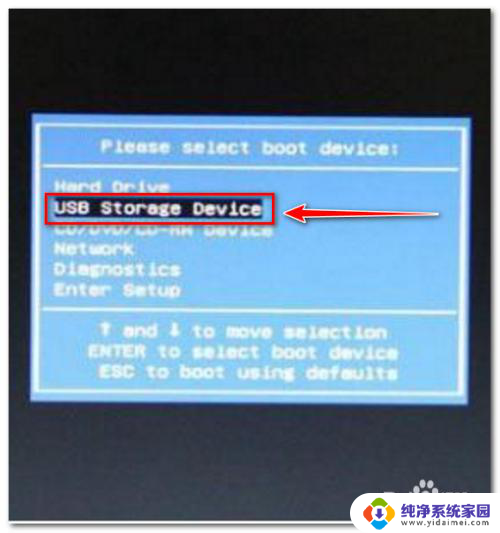
4.如果能看到这个U盘启动画面说明你的U盘启动制作的成功,U盘启动电脑也成功了。

5.但是要提醒大家品牌电脑一般都有自己的系统保护。系统有问题可以按一键恢复系统解决电脑问题。对于电脑初学者不要自己安装操作系统。

以上是Dell一体机U盘启动的全部内容,如果您遇到这种情况,您可以根据本文提供的操作步骤进行解决,操作简单快捷,一步到位。















